如何修复丢失的方舟在 2022 年无法启动(100% 工作)
已发表: 2022-02-14阅读此故障排除指南,了解修复 Lost Ark 无法在 Windows 10、8、7 PC 上启动问题的潜在解决方案。
Lost Ark 是玩得最多的大型多人在线动作角色扮演游戏。 自推出以来,该游戏获得了全球玩家的热烈反响。 但是,最近也有不少玩家反映了失落的方舟无法启动或崩溃的问题。 如果您在尝试启动游戏时也遇到了同样的问题,请不要惊慌。 阅读本教程指南后,您将了解一些快速简单的技巧,让您的 Lost Ark 再次按预期工作。
有关如何修复丢失方舟无法在 Windows 10、8、7 PC 上启动的 5 个解决方案
尝试这 5 种有效的解决方案来解决 Lost Ark 无法在 PC 上启动的问题。 但是,您不需要尝试所有这些,只需遍历每个并选择可以为您解决问题的那个。
解决方案 1:更新您的图形驱动程序
游戏崩溃、滞后或冻结问题往往与图形驱动程序有关。 更具体地说,如果您使用的是过时、丢失或有故障的图形驱动程序,那么您可能会遇到 Lost Ark 的问题,例如 Lost Ark 无法启动。
因此,为了享受最佳游戏性能,您应该让您的 GPU 驱动程序始终保持最新版本。 您可以从显卡制造商的官方网站手动更新驱动程序。 但是,这可能容易出错或耗时,尤其是对于新手而言。 因此,如果您没有时间、耐心或所需的计算机技能,那么您可以使用 Bit Driver Updater 自动完成。
Bit Driver Updater 是全球公认的驱动程序更新工具,只需单击一两次鼠标即可更新 PC 上所有有故障或过时的驱动程序。 它会自动识别您的系统并找出最适合它的驱动程序。 要使用 Bit Driver Updater,请按照以下简单步骤操作:
第 1 步:下载并安装 Bit Driver Updater。
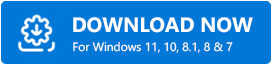
第 2 步:然后,在您的 PC 上启动驱动程序更新程序实用程序。
第 3 步:从左侧单击“扫描”按钮。
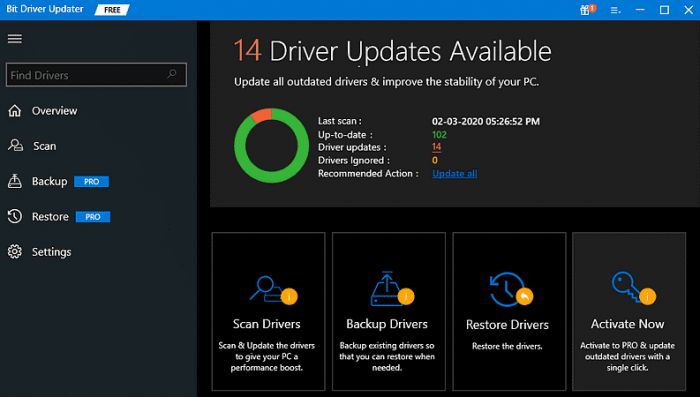
第 4 步:等待并让扫描 100% 完成。 从扫描结果中找到过时的图形驱动程序,然后单击立即更新按钮。
第 5 步:如果您使用的是 Bit Driver Updater 的专业版,那么您可以一键更新所有过时的驱动程序。 为此,单击全部更新按钮。
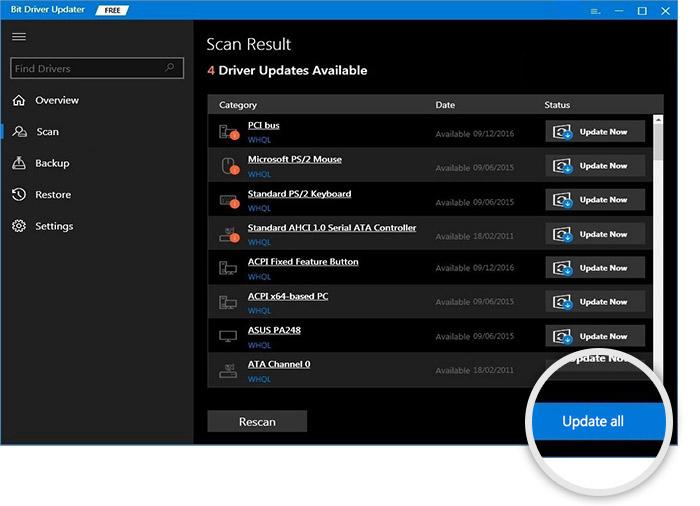
专业版为您提供全面的技术支持和 60 天的完整退款保证。 此外,Bit Driver Updater 仅提供经过 WHQL 测试和认证的驱动程序。
安装最新的驱动程序后,尝试再次运行游戏以测试问题。 如果 Lost Ark 不笑仍然存在,请尝试下面的另一种解决方案。
另请参阅:如何修复 Rocket League 无法在 Windows 10/11/8/7 PC 上启动的问题
解决方案 2:验证游戏文件的完整性
不正确、损坏或丢失的游戏文件也会导致游戏无法顺利运行。 要检查是否是这种情况,请考虑验证游戏文件的完整性。 以下是如何做到这一点:
第 1 步:打开 Steam 客户端并选择LIBRARY 。
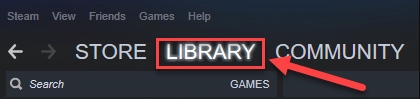
第 2 步:在可用游戏列表中找到并单击“失落的方舟”。
第 3 步:然后,选择PROPERTIES 。
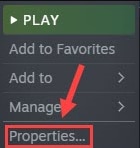

第 4 步:在左侧,单击本地文件,然后从右侧单击验证游戏文件的完整性……。
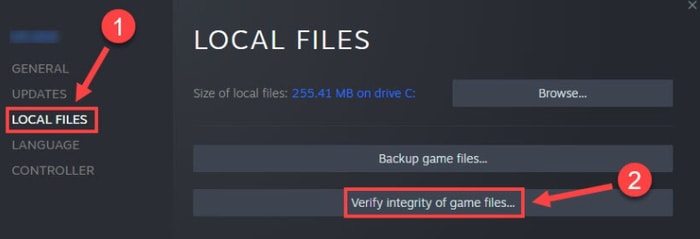
该过程可能需要几分钟才能完成。 完成后,重新启动游戏以检查失落的方舟未启动是否已修复。 如果不是,则继续使用其他解决方案。
解决方案 3:关闭不必要的应用程序
在后台运行太多程序是 Lost Ark 无法在 Windows 10 或更早版本上启动的最常见原因之一。 要解决此问题,您需要关闭不再需要的程序。 请按照以下概述的步骤执行此操作:
第 1 步:右键单击任务栏并选择任务管理器。
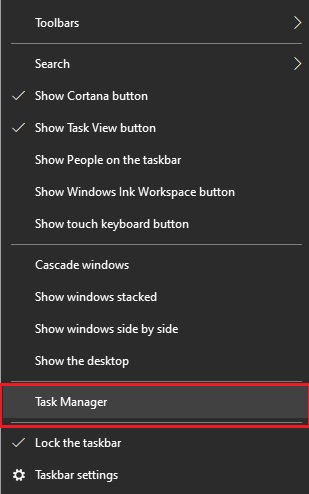
第2步:在任务管理器窗口中,找到并右键单击要关闭的程序。
第 3 步:然后,单击结束任务。 重复相同的操作,直到关闭所有不必要的程序和进程。
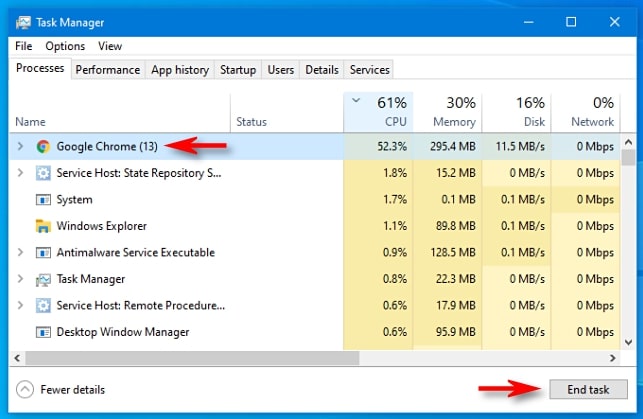
完成后,重新启动您的 PC 并尝试再次玩游戏以检查问题。 如果问题仍然存在,请继续执行下一个策略。
另请参阅:如何修复 Dread Hunger 在 Windows 11/10/8/7 上不断崩溃
解决方案 4:在管理员权限下启动 Lost Ark
修复失落的方舟的另一种方法是不在 PC 上启动问题,即以管理员身份打开游戏。 因为有时缺乏管理权限也会导致游戏无法准确运行。 要解决此问题,请按照以下步骤以管理员身份运行游戏。
第1步:前往Lost Ark的安装文件夹。
第 2 步:在LOSTARL.exe文件上单击鼠标右键,然后单击“属性”。
第 3 步:选择兼容性选项卡并选中禁用全屏优化和以管理员身份运行此程序之前显示的框。
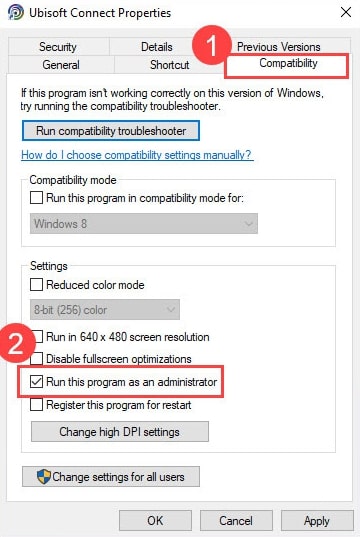
第 4 步:最后,单击“应用”和“确定”以保存最近的更改。
之后,重新启动游戏以测试问题。 如果Lost Ark在启动过程中仍然不断崩溃,那么请尝试最后的手段。
解决方案 5:修复损坏的系统文件
不用担心,如果您没有任何效果,则问题可能是由于系统文件损坏或错误而发生的。 如果是这种情况,那么修复系统文件可以帮助您修复 Lost Ark 无法在 PC 上启动。
为了对您的 PC 进行彻底扫描,您可以使用名为 Reimage 的出色 Windows 修复工具。 该解决方案不仅解决了与硬件相关的问题,还提高了 PC 的整体稳定性。 以下是如何做到这一点:
第 1 步:下载并安装Reimage。
第 2 步:在您的 PC 上启动 Reimage 并单击“是”以对您的系统执行免费扫描。
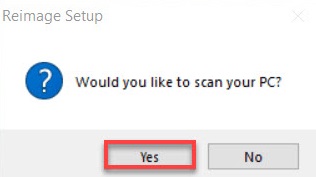
第 3 步:等到该工具彻底扫描您的 PC。
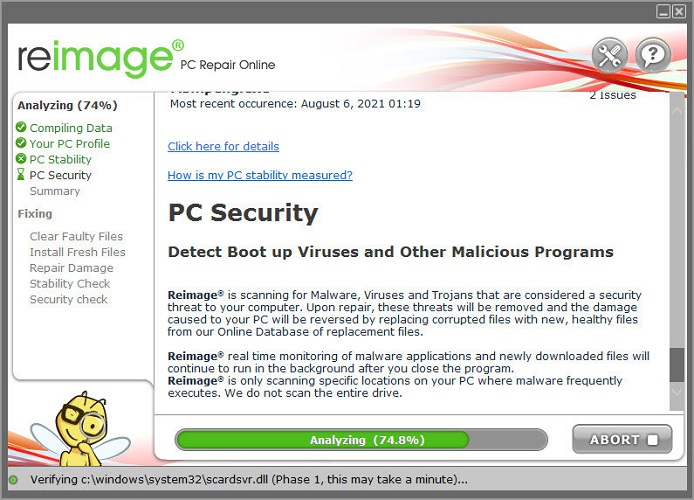
第 4 步:完成后,查看所有问题的综合报告,然后单击“开始修复”以自动修复所有问题。
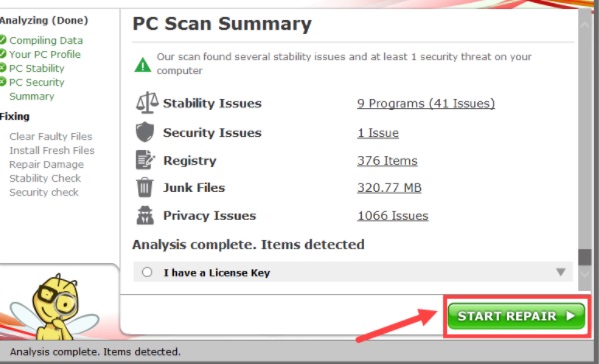
修复或替换损坏的系统文件后,启动 PC 并尝试再次启动游戏以测试问题。 现在,失落的方舟应该可以正常运行了。
另请参阅:如何修复 Valorant 的“图形驱动程序崩溃”错误{快速提示}
失落的方舟无法在 Windows PC 上启动:已修复
因此,这些是您可以考虑的一些有效解决方案,以修复 Lost Ark 无法在 PC 上启动或崩溃的问题。 希望上述解决方案可以帮助您享受流畅的游戏体验。
如果您有任何疑问或进一步的建议,请在下面的评论框中告诉我们。 另外,如果您有任何建议,请在下方留言。 最后,如果您喜欢教程指南,请订阅我们的时事通讯以获取更多信息和有用的文章。 除此之外,请在 Facebook、Twitter、Instagram 和 Pinterest 上关注我们。
